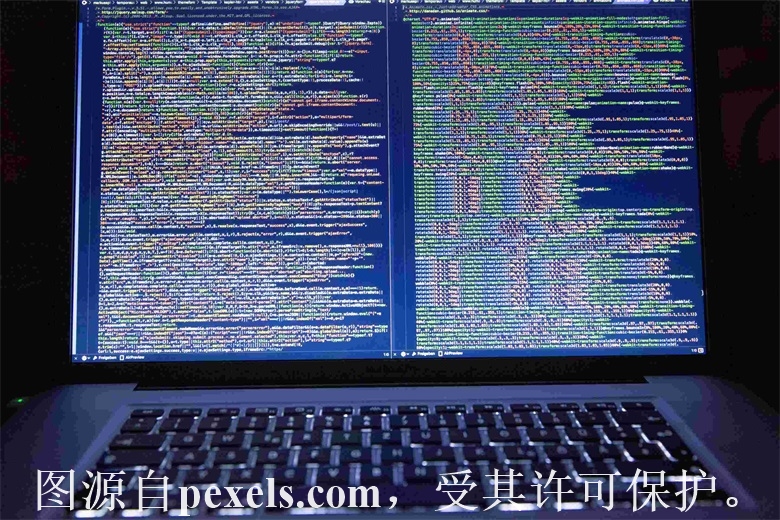
在现代社会,手机已经成为我们日常生活和工作的必备工具,尤其是企业邮箱的使用,已经成为了商务沟通的重要方式。为了方便用户在手机上使用企业邮箱,本文将详细介绍手机中如何设置和使用企业邮箱,帮助用户更高效地管理和使用他们的邮箱。
### 目录
1. **企业邮箱简介**
– 1.1 企业邮箱的定义
– 1.2 企业邮箱的优势
2. **手机上设置企业邮箱**
– 2.1 iOS 系统
– 2.2 Android 系统
– 2.3 配置参数说明
3. **使用企业邮箱的基本操作**
– 3.1 发送邮件
– 3.2 接收邮件
– 3.3 管理邮件
– 3.4 附件发送与接收
– 3.5 邮件分类与搜索
4. **企业邮箱的安全性**
– 4.1 安全设置
– 4.2 密码管理
– 4.3 二步验证
5. **企业邮箱的应用技巧**
– 5.1 邮件模板
– 5.2 签名设置
– 5.3 日历与邮件的结合
– 5.4 批量邮件发送
6. **常见问题及解决方案**
– 6.1 无法接收邮件
– 6.2 邮件发送失败
– 6.3 邮箱容量不足
7. **总结与展望**
### 1. 企业邮箱简介
#### 1.1 企业邮箱的定义
企业邮箱是由企业独立拥有并提供给员工使用的电子邮件服务,通常以企业域名作为后缀(如:name@yourcompany.com)。它不仅是企业内部沟通的工具,还可以用于对外商务沟通,提升企业形象。
#### 1.2 企业邮箱的优势
– **提高专业形象**:使用企业域名的邮箱使企业在客户和合作伙伴面前显得更加专业。
– **信息安全**:企业邮箱通常提供更高的数据安全性和隐私保障。
– **管理功能**:支持多种管理功能,如员工管理、邮箱容量控制等。
### 2. 手机上设置企业邮箱
无论是在 iOS 还是 Android 系统上,设置企业邮箱的步骤相对简单。以下是具体的设置方法:
#### 2.1 iOS 系统
1. 打开“设置”应用。
2. 滚动并选择“邮件”选项。
3. 点击“账户”,然后选择“添加账户”。
4. 选择“其他”,然后点击“添加邮件账户”。
5. 输入您的姓名、企业邮箱地址和密码。
6. 点击“下一步”,系统会自动检查设置。如果未能自动配置,需要手动输入相关参数(如:邮件服务器地址、端口等)。
7. 账户添加成功后,您即可在邮件应用中使用企业邮箱。
#### 2.2 Android 系统
1. 打开“设置”应用。
2. 滚动并选择“账户”或“用户和账户”选项。
3. 点击“添加账户”,选择“电子邮件”或“邮件”。
4. 输入您的企业邮箱地址和密码。
5. 点击“手动设置”以输入邮件服务器的具体信息。
6. 设置完成后,选择同步选项以便接收邮件。
#### 2.3 配置参数说明
在手动配置企业邮箱时,您需要了解以下重要参数:
– **IMAP/SMTP 服务器地址**:这是您企业邮箱的接收与发送服务器地址。
– **端口号**:IMAP通常使用993端口,SMTP使用465或587端口。
– **安全类型**:大多数企业邮箱支持SSL/TLS加密,确保您的数据在传输过程中是安全的。
### 3. 使用企业邮箱的基本操作
设置完成后,您可以开始使用企业邮箱进行日常操作。
#### 3.1 发送邮件
– 打开邮件应用,点击“撰写”或“新建邮件”按钮。
– 输入收件人的邮箱地址,主题和邮件内容。
– 可以添加附件,例如文档、图片等。
– 检查完毕后,点击“发送”按钮。
#### 3.2 接收邮件
– 邮件应用会自动同步并接收新邮件。
– 可以通过下拉刷新来手动获取最新邮件。
– 新邮件会在收件箱中显示,未读邮件通常有提示标识。
#### 3.3 管理邮件
– 您可以通过长按邮件进行快速选择,操作如标记、删除或移动到其他文件夹。
– 可以创建子文件夹以更好地管理邮件。
#### 3.4 附件发送与接收
– 在撰写邮件时,点击附件图标,选择需要发送的文件。
– 收件人可以通过邮件中的附件链接下载文件。
#### 3.5 邮件分类与搜索
– 可以使用标签或文件夹来分类邮件。
– 邮件应用提供搜索功能,您可以输入关键词快速查找所需邮件。
### 4. 企业邮箱的安全性
在使用企业邮箱时,确保邮箱的安全性至关重要。
#### 4.1 安全设置
– 定期更新密码,使用强密码组合(大小写字母、数字和符号)。
– 启用邮件客户端的安全设置选项,如SSL/TLS。
#### 4.2 密码管理
– 使用密码管理工具来生成和保存密码。
– 定期检查和更新密码,避免使用相同密码于不同账户。
#### 4.3 二步验证
– 开启二步验证,增加邮箱账户的安全性。
– 不仅依靠密码,设置手机短信、邮件或专用应用来获取验证码。
### 5. 企业邮箱的应用技巧
为了更好地利用企业邮箱,下面介绍一些实用的技巧。
#### 5.1 邮件模板
– 常用的邮件格式可以保存为模板,便于快速撰写。
– 在撰写新邮件时选择模板,可以节省时间。
#### 5.2 签名设置
– 在邮件设置中添加个人签名,增加邮件的专业性。
– 签名可以包括职位、公司网址、联系电话等信息。
#### 5.3 日历与邮件的结合
– 许多手机邮箱应用提供日历功能,方便安排会议和活动。
– 可以直接从邮件中创建日历事件,提高工作效率。
#### 5.4 批量邮件发送
– 使用邮件列表或群组功能,方便发送批量邮件。
– 避免直接将所有收件人列入“收件人”中,使用“抄送”或“密送”。
### 6. 常见问题及解决方案
使用企业邮箱过程中可能遇到一些问题,下面是一些常见问题及其解决方案。
#### 6.1 无法接收邮件
– 检查网络连接是否正常。
– 确认IMAP/POP3设置是否正确,尤其是服务器地址和端口。
– 检查邮箱是否已满,可能需要删除旧邮件以腾出空间。
#### 6.2 邮件发送失败
– 确认收件人地址是否正确,有无拼写错误。
– 检查SMTP设置是否正确,必要时重新配置。
– 查看邮箱是否处于限制发送状态,可能需联系管理员。
#### 6.3 邮箱容量不足
– 清理不必要的旧邮件,定期归档邮件。
– 检查垃圾箱和已删除项,可以永久删除不再需要的邮件以释放空间。
### 7. 总结与展望
手机上的企业邮箱使用不仅提高了工作效率,也便于随时随地进行商务沟通。随着技术的进步,企业邮箱在安全性、易用性等方面将不断改善。在未来,企业邮箱有望与更多的办公工具(如云存储、协作工具等)深度集成,进一步提升工作效率。
希望通过本文的介绍,能够帮助用户更好地在手机上使用企业邮箱,提升工作便利性和沟通效率。如果您有更多问题,可以随时寻求技术支持或进一步的帮助。
以上就是小编关于“手机里如何使用企业邮箱”的分享和介绍
三五互联企业邮箱采用集群架构,数据多份写入,规避单点故障,全球智能中继,更安全稳定!企业邮箱空间不限,一键邮件归档!组织架构无限层级,抢先支持邮件座席,支持企业邮箱群邮件群别名!网盘本地挂载、日程微信通知、扫码登录,邮件审核、监控、规则一应!支持试用!
企业邮箱产品链接:https://www.35.com/services/mail/


